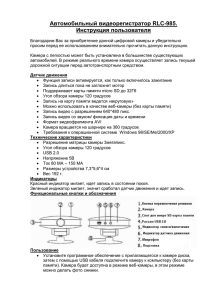Конфигурация событий
advertisement

GPRS / EDGE камера MVС-100
Руководство пользователя 1.11
www.i3412.com
Внимание
Не производите разборку EDGE видеокамеры (оборудования). Не касайтесь
оборудования, если оно вышло из строя или какие-либо кабели подключения
лишены изоляции.
Любые беспроводные устройства передачи данных восприимчивы к различного
рода помехам. Это может сказываться на работоспособности системы.
Настоящее оборудование не имеет водонепроницаемого корпуса. Устанавливайте
камеру в сухом месте.
Для питания устройства требуется напряжение 230V переменного тока.
Установка и ремонт оборудования должны осуществляться только
квалифицированным техническим персоналом.
Важное примечание
Настоятельно рекомендуется прочитать внимательно и полностью настоящую документацию, прежде
чем приступать к эксплуатации устройства.
Сокращения
AC/DC
APN
CCT
CD
CHAP
DDNS
DNS
EDGE
FTP
GND
GPIO
GPRS
GSM
IMEI
IRLED
ISP
JPEG
L
LED
MPEG
N
NiMH
OS
PAP
PC
PDP
PE
PIN
PPP
QQVGA
QVGA
Переменный ток/Постоянный ток
Наименование точки доступа
Программное обеспечение для управления камерой
Компакт-диск
Протокол аутентификации рукопожатия
Система динамических доменных имен
Система доменных имен
Повышенные скорости передачи данных для GSM поколения
Протокол передачи файлов
Земля (общий контакт)
Вход-выход общего назначения
Пакетная радио служба общего назначения
Глобальная система для мобильных коммуникаций
Международная система идентификации мобильных устройств
Инфракрасный светодиодный излучатель
Провайдер услуг интернета
Формат файла изображения.
Линия
Светодиодный индикатор
Формат файла видео изображения
Нейтральный
Никель-металл-гидридный
Операционная система
Протокол аутентификации паролей
Персональный компьютер
Протокол пакетов данных
Защитная земля
Персональный идентификационный номер
Протокол “точка-точка”
Четверть QVGA
Четверть VGA
2
Rx
SIM
SMS
SW
TCP/IP
Tx
UART
USB
VGA
WEB
Прием
Модуль идентификации абонента
Система коротких сообщений
Программное обеспечение
Протокол управления передачей/интернет протокол
Передача
Универсальный асинхронный приемник/передатчик
Универсальная последовательная шина
Графический видео массив
Всемирная “паутина” – интернет
Меры безопасности
В настоящей документации приводятся все необходимые сведения о безопасной эксплуатации видео
камеры.
Настоятельно рекомендуется внимательно ознакомиться с требованиями мер безопасности, прежде
чем приступать к эксплуатации устройства. Камера используется для передачи видео изображения и
отдельных кадров через GSM сеть по технологиям GPRS и EDGE. Во избежание ожогов и поражения
электрическим током при работе с оборудованием необходимо соблюдать следующие меры
предосторожности:
Установка и техническое обслуживание настоящего оборудования может
осуществляться только квалифицированных техническим персоналом или лицом
обладающим достаточными навыками по обращению с видеокамерой и соблюдению
правил техники безопасности.
Для питания устройства требуется блок питания с напряжением 12V постоянного тока
750 mA, соответствующий требованиям правил техники безопасности по стандарту
LST EN 60950-1.
Адаптеры питания AC/DC и ПК, подключаемые к оборудованию должны
соответствовать требованиям стандарта LST EN 60950-1. Оборудование может быть
использовано совместно с вычислительной техникой первого (персональный
компьютер) и второго (ноутбук) класса безопасности, при условии надежного
заземления системы.
Свет или подключаемые датчики должны соответствовать правилам техники
безопасности стандарта LST EN 60950-1.
Замена встроенной батареи питания видеокамеры должна осуществляться только
квалифицированным персоналом или лицом, обладающим достаточными навыками по
обращению с данным устройством и знаниями правил техники безопасности.
Тип заменяемой батареи должен быть Ni-MH 9V, 250mAч.
Настоятельно рекомендуется отключить видеокамеру от блока питания перед началом
установки или монтажа.
Не производите монтаж системы или ее обслуживание в условиях близких грозовых
разрядов.
Транспортировка оборудования должна осуществляться только в защищенной упаковке,
предотвращающей возможные механические повреждения устройства. Устройство должно быть
установлено таким образом, чтобы светодиодные индикаторы были видимы пользователю, поскольку
они предназначены для информирования о рабочем режиме устройства и наличии каких-либо
проблем.
3
Для защиты от превышения предельно допустимого уровня тока, короткого замыкания и отказа
заземляющего провода в системе должен использоваться двухполюсный автоматический
предохранитель (автомат). Предохранитель должен обладать достаточным запасом по уровню тока
и обеспечивать расстояние между контактами не менее 3 мм.
Отключите предохранитель (автомат) для одновременного отключения всех устройств системы от
питающего напряжения. Если устройство подключает батарею резервного питания, то отключите и ее
установив переключатель POWER в положение OFF (Выкл).
1. Знакомство с оборудованием
Введение
Видеокамера MVС-100 – это компактная мобильная система поддержания безопасности и контроля,
обеспечивающая передачу видео изображения высокого разрешения, а также отдельных кадров
(статических изображений) через GPRS/EDGE сеть. При отсутствии доступа к сети интернет MVС100 является идеальным решением для организации системы контроля и обеспечения безопасности
удаленного стационарного или мобильного объекта. Изображения с камеры могут отправляться
автоматически с заданным промежутком времени, а также по срабатыванию внешних датчиков,
например, датчика движения или датчика открытия двери. Статические изображения и видео сигнал
может быть просмотрены с помощью персонального компьютера или портативного устройства, а
также переданы на FTP-сервер или отправлены по электронной почте.
Комплектность поставки
EDGE камера MVС-100
Внешняя GSM антенна
Адаптер сети переменного тока AC/DC
USB кабель
Монтажная скоба с рычагом.
Руководство пользователя
CD-диск с программным обеспечением, драйверами для оборудования и документацией
4
Примечание. Производитель не поставляет в комплекте с устройством SIM-карту, которая требуется
для подключения к GSM сети. SIM-карта должна приобретаться у вашего оператора сотовой связи.
Примечание. Если один из компонентов утерян или поврежден, пожалуйста, свяжитесь с нами.
Проверка аппаратной части
Прежде чем приступать к установке оборудования необходимо проверить содержимое комплекта и
убедиться, что компоненты имеются в наличии и не повреждены.
Установка SIM карты
Откройте и удалите заднюю панель камеры. Для этого удалите четыре винта, удерживающих заднюю
панель, с помощью отвертки. После демонтажа задней панели осторожно вставьте SIM карту, как
показано на рисунке ниже.
Необходимо отключить запрос PIN-кода на SIM-карте, прежде чем устанавливать ее в камеру.
В противном случае, вы не сможете подключиться к GSM сети.
Устанавливайте SIM-карту, таким образом, чтобы металлические контакты прикасались к
металлической части SIM карты. Обратите внимание, что срезанный угол SIM карты располагается в
правом нижнем углу, как показано на рисунке выше. Как только SIM-карта будет установлена,
восстановите заднюю панель в первоначальное положение.
Установка антенны
Накрутите антенну в направлении часовой стрелки.
Расположите антенну вертикально относительно ее точки подключения. Это будет гарантировать
наиболее эффективный прием.
5
Обзор задней панели
(1) Разъем блок питания.
(2) Включение/выключение
батареи.
(3) 5-пиновый
терминальный блок
(4) 2-пиновый
терминальный блок
(5) Разъем карты памяти
MicroSD
(6) Индикатор питания
(7) Индикатор статуса
подключения
GPRS/EDGE.
(8) Индикатор готовности
(9) Разъем USB.
(10) Разъем GSM антенны.
Рисунок 1. Задняя панель EDGE камеры.
Установите переключатель (2) в положение “ON” для включения батареи резервного питания. Во
включенном состоянии батарея будет использоваться в случае отключения основного питающего
напряжения. Если вы не собираетесь использовать камеру в течение длительного срока, установите
этот переключатель в положение “OFF”.
Таблица 1. Индикаторы задней панели EDGE камеры.
Светодиодный индикатор
Цвет
Зеленый
Питание
Подсвечен
Питание включено
Отключен
Питание отключено
Статус подключения GPRS/EDGE
Зеленый
Подключено
Нет подключения
Готовность
зеленый
Готов к работе
Идет загрузка
2-пиновый терминальный блок
Контакты 2-пинового терминального блока подключены к контактам реле встроенного в камеру
(рисунок 2.) Этот разъем может быть использован для подключения внешнего освещения, которое
может быть включено при наступлении какого-либо события. В обычной ситуации контакты реле
разомкнуты. В случае наступления какого-либо события через заданный промежуток времени они
могут быть замкнуты, что приведет к включению, например, освещения. Подробности
программирования данной функции камеры приведены в разделе “2.3 Конфигурация событий“.
Максимально допустимый ток – 5А. Максимально допустимое напряжение – 24V.
Рисунок 2. Подключение встроенного реле к контактам 2-пинового терминального блока
6
5-пиновый терминальный блок
5-пиновый терминальный блок может быть использован для подключения внешнего аварийного
датчика или включения источника инфракрасного света. Примеры наиболее распространенных
датчиков и методов их подключения приведены в разделе “Типовые подключения PIR и дверных
датчиков”. Описание контактов 5-пинового терминального блока приведено в таблице 2.
Таблица 2. Описание контактов 5-пинового терминального блока.
Контакт
Тип
Описание
OUT 9V/12V Выход
Выход питающего напряжения. Уровень выходного питающего
питания
напряжения зависит от текущего источника питания.
NiMH аккумулятор 9V, 250 mAч
Основной источник питания 12V 750 mA
IR
Выход
Цифровой выход. Высокий уровень - 3.3V. Низкий уровень – 0V.
Внутреннее сопротивление выхода 1 кОм. Изменяет свой текущий
уровень (высокий/низкий) одновременно с контактами встроенного реле
(2-пинового терминального блока)
C1
Вход
Вход сигнала с датчика. 0-3.3V. Внутреннее сопротивление 4.7 кОм
C2
Вход
Вход сигнала с датчика. 0-3.3V. Внутреннее сопротивление 4.7 кОм
GND
Земля
Земля
Крепление к стене
Камера комплектуется монтажной скобой для ее крепления к стене или иной поверхности. Монтажная
скоба может быть закреплена к стене через предусмотренные отверстия на поверхности скобы.
Рисунок 3. Установка камеры на монтажную скобу.
Программное обеспечение доступа к камере и драйверы
Установка программного обеспечения и драйверов (только windows XP)
Подключите блок питания к камере, а затем подключите камеру к USB порту.
Вставьте прилагаемый CD-диск в привод для чтения компакт-дисков вашего компьютера.
Программное обеспечение с диска будет загружено автоматически и будет отображено окно
установки. Если автоматический запуск диска не произошел, выполните программу setup.exe с
прилагаемого CD-диска.
Выполняйте инструкции на дисплее вашего компьютера и установите драйверы и программное
обеспечение для MVС-100.
7
Примечание. Программное обеспечение устанавливает USB драйверы компании FTDI. Если FTDI
драйверы ранее никогда не устанавливались на ваш компьютер, то может быть активизирован Мастер
Установки Нового Оборудования. Для завершения установки выберите Да только в этот раз ,
щелкните Next, затем выберите Установить программное обеспечение автоматически
(Рекомендуется) и продолжайте щелкать по кнопке Next до тех пор, пока установка не будет
завершена.
8
Подключение к GPRS/EDGE камере с помощью программного обеспечения
CCT
Отключите блок питания камеры и USB кабель
Подключите блок питания к камере, а затем подключите камеру к USB порту.
Дождитесь корректной подсветки светодиодного индикатора готовности.
Активизируйте программное обеспечение CCT. Для его активизации выберите следующие
пункты:
Пуск => Программы => Teltonika => MVС-100 Camera => Camera Connection Tool
(5) Щелкните кнопку Connect.
(1)
(2)
(3)
(4)
(6) Щелкните кнопку Show default camera page для активизации вашего интернет-браузера
(например, IE или Mozilla) с IP адресом по умолчанию http://10.0.0.1
Укажите идентификационные данные. По умолчанию пара логин – пароль для администратора
следующие:
User name: admin
Password: admin
9
Примечание. Если при установке драйверов появляется окно предупреждения о том, что камера
MVС-100 не прошла тестирование на полную совместимость с операционной системой Windows XP,
нажмите кнопку Continue Anyway.
Замечания по использованию программного обеспечения подключения к
камере CCT
Если вы собираетесь отключить камеру от USB порта компьютера или блок питания от камеры,
щелкните кнопку “Disconnect” в окне CCT и дождитесь сообщения “Disconnected”. Щелкните “Connect”,
если вы подключили USB кабель вновь.
Если вы собираетесь подключить еще одну EDGE камеру к персональному компьютеру, то закрой
программное обеспечение CCT, отключите камеру от ПК, подключите другую камеру к ПК и
выполните подключение к камере с помощью программного обеспечения CCT еще раз.
Если в процессе подключения камеры вы столкнулись с какими-либо проблемами, то закройте
программное обеспечение CCT, отключите камеру от USB порта компьютера, затем подключите
камеру к персональному компьютеру и выполните подключение через программное обеспечение CCT
вновь. Если проблема сохраняется, то закройте CCT, откройте Пуск-> Настройки -> панель
управления->Система->Оборудование->Диспетчер устройств, Раскройте пункт “Модемы”, щелкните
правой кнопке мыши на “Camera” и удалите его.
Отключите блок питания и USB кабель от камеры, затем подключите камеру к ПК и выполните
подключение с помощью программного обеспечения CCT.
Удаление драйвера и программного обеспечения
Для удаления драйвера и программного обеспечения выполните следующие инструкции:
(1) Отключите камеру от USB порта персонального компьютера.
(2) Выберите пункт Пуск => Программы => Teltonika => MVС-100 Camera и активизируйте ярлык
Uninstall, затем следуйте инструкциям на дисплее.
Примечание. Кроме этого, драйвер и программное обеспечение может быть удалено через панель
управления. Пуск => Настройка => Панель управления => Установка и удаление программ.
Выберите из списка MVС-100 Camera и щелкните Удалить.
Доступ к камере
Доступ через WEB интерфейс
Для доступа к WEB интерфейсу камеры подключитесь к ней с помощью программного обеспечения
CCT. После успешного подключения активизируйте ваш WEB браузер и наберите IP адрес камеры
(http://10.0.0.1) . Если порт для работы WEB-сервера камеры изменен (отличается от 80), то
необходимо указать номер порта через двоеточие. Таким образом, в адресной строке необходимо
набрать http://10.0.0.1:1010 (если 1010 – новое значение порта).
Если IP адрес и номер порта были указаны корректно, то страница запроса имени пользователя и
пароля будет отображена на дисплее.
По умолчанию имя пользователя и пароль администратора следующие:
User name: admin
Password: admin
Структура конфигурационной страницы WEB интерфейса
После успешной авторизации администратора будет отображена приветственная страница WEBинтерфейса (рисунок 4). Используя отображаемые пункты меню, администратор может
сконфигурировать все наиболее важные параметры работы камеры.
10
Рисунок 4. Приветственная страница WEB-интерфейса камеры
Статус и Обзор
Live view – просмотр камеры в режиме реального времени
Playback – воспроизведение ранее сохраненных видео изображений и статических кадров
(снимков)
Настройки видео изображения и статических кадров
Video parameters – регулировка контрастности и яркости.
Конфигурация событий
Stream&Events –конфигурация непрерывной записи видео изображения и записи видео
изображения при наступлении события.
On call – конфигурация события звонка и функции области прослушивания.
Настройки
E-mail & FTP - настройки для работы электронной почты и FTP-клиента.
Network – конфигурация мобильной вычислительной сети и настройки DDNS
Администратор
Logs – индикация системных журналов камеры
User Management – добавление/удаление пользователей, изменение имени пользователей и
паролей.
Maintenance – Установка даты/времени или обновление встроенного программного обеспечения
(прошивки) камеры.
Настройка GSM подключения камеры
Для установки GSM соединения необходима установка SIM карты. SIM карта не поставляется в
комплекте с вашей камерой. Она должна приобретаться у вашего оператора мобильной связи. Для
настройки соединения вам необходимо получить следующие сведения у вашего мобильного GSM
оператора:
(1) Телефонный номер. В большинстве случаев у всех мобильных GSM операторов
используется номер *99#.
(2) PPP аутентификация. Протокол аутентификации, который используется вашим провайдером
интернет услуг [None, CHAP или PAP].
(3) APN. Имя точки доступа (APN).
(4) Имя пользователя. Если GSM оператор не требует использования имени доступа, оставьте
его пустым.
(5) Пароль. Если GSM оператор не требует использования пароля, оставьте его пустым.
(6) DNS сервер 1. Если GSM оператор не требует использования DNS сервера 1, оставьте его
пустым.
(7) DNS сервер 2. Если GSM оператор не требует использования DNS сервера 2, оставьте его
пустым.
11
Примечание. Для настройки DNS серверов вам необходимо выбрать в выпадающем списке опцию
Custom в разделе DNS серверов.
Необходимо отключить запрос PIN-кода на SIM-карте. В противном случае, вы не сможете
подключиться к GSM сети.
После того как все необходимые данные о подключении будут получены от вашего GSM оператора,
вы можете осуществить настройку GSM подключения через WEB-интерфейс. Выберите закладку
Network (рисунок 5).
Рисунок 5. Конфигурация мобильной сети
Заполните необходимые поля в закладке Network settings на основе данных от вашего мобильного
GSM оператора. Номер порта WEB сервера камеры рекомендуется оставить 80. После заполнения
всех необходимых полей в разделе GSM подключения нажмите кнопку Save. Камера будет
перезагружена, и новые настройки вступят в силу.
Доступ к камере из WEB
Предусмотрено два способа подключения к EDGE камере из сети интернет:
(1) Используя SIM карту с публичным статическим IP адресом.
(2) Используя SIM карту с публичным динамическим IP адресом, который будет
синхронизирован со статичным именем хоста с помощью DDNS службы.
Примечание. Если SIM карта использует частный IP адрес, то доступ камеры через интернет будет не
возможен, поскольку ее подключение к интернет осуществляется через NAT firewall вашего
мобильного GSM оператора.
SIM карта с публичным статическим IP адресом
Активизируйте ваш интернет-браузер и наберите IP адрес вашей SIM карты в адресной строке, если
настройка GSM подключения камеры была выполнена успешно. Если подключение к камере было
выполнено успешно, будет отображено окно ввода имени и пароля администратора.
Примечание. Если рабочий порт WEB-сервера (камеры) был измене в закладке Network Settings, то
IP адрес должен писаться следующим образом:
http://A.A.A.A:B
, где A.A.A.A - IP адрес камеры, а B номер порта WEB-сервера камеры.
SIM карта с публичным динамическим IP адресом
Если SIM карта имеет публичный динамический IP адрес, значит, этот IP адрес выдается на
ограниченный период времени (обычно не более нескольких часов), затем IP адрес меняется.
12
Поскольку IP адрес постоянно меняется, то подключение к камере становится затруднительно. Для
решения этой проблемы применяется служба динамических доменных имен (DDNS). DDNS – это
служба доменных имен, позволяющая установить соответствие между динамическим IP адресом и
статическим именем хоста.
Для того чтобы начать пользоваться этой функцией, вам необходимо зарегистрировать имя вашего
хоста на DDNS сервере. Камера программируется на подключения к web-серверу и обновления
своего IP адреса. После создания аккаунта на web-сервере вы получите имя хоста, имя
пользователя и пароль.
Для синхронизации IP адреса камеры и статического имени хоста, необходимо сконфигурировать
настройки Dynamic DNS. Для конфигурации DDNS подключитесь к камере через WEB страницу
конфигурации и перейдите в закладку Network (рисунок 6).
Рисунок 6. Настройки DDNS
Установите метку в пункте Enable. Укажите имя пользователя, пароль и имя хоста, которые были
выданы провайдером службы DDNS. Укажите также интервал обновления IP адреса в поле Update
interval. После ввода всех необходимых параметров нажмите кнопку Save. Камера будет
перезагружена, и новые настройки вступят в силу.
2. Конфигурация EDGE камеры
Статус и обзор
Live view
Раздел Live view позволяет вам просматривать видео изображение в режиме реального времени
через WEB-интерфейс видеокамеры. Кроме этого, это раздел содержит важную информацию о
статусе устройства. Пример статусных данных приведен на рисунке 7.
Рисунок 7. Статусная информация
GSM operator – Отображается наименование GSM оператора, к которому подключена камера.
Connection strength – Отображается уровень принимаемого сигнала.
IP – IP адрес камеры.
IMEI – IMEI номер камеры.
Mains – Отображается статус основного блока питания.
Battery status – Отображается статус встроенных аккумуляторов.
Раздел настроек Live View settings позволяет определить необходимое разрешение, качество и
формат видео изображения (рисунок 8).
13
Рисунок 8. Настройки режима Live view
Resolution – Выберите необходимое значение разрешения видео изображения [VGA/QVGA/QQVGA]
Quality – Выберите качество индицируемого видео сигнала [Basic/Medium/Normal/High/Best]
Video format - Отображаются допустимые форматы видео изображения [JPEG].
Длительность сессии просмотра видео в режиме реального времени может быть задана в разделе
“Live view time out”. Если заданное время истекло, камера прекращает трансляцию видео
изображения в режиме реального времени. Новый сеанс трансляции видео изображения можно
начать, нажав кнопку Reset.
Рисунок 9. Настойки длительности сессии трансляции видео сигнала
Time remaining – Отображается оставшееся время до момента прекращения трансляции видео
изображения.
Timeout – Определите время тайм-аута в минутах и секундах.
Воспроизведение
Большинство приложений в системах безопасности требуют возможности записи видео изображения
или статических снимков для последующего воспроизведения. Видеокамера MVС-100 позволяет не
только передавать медиа данные через интернет на удаленный FTP сервер или электронную почту, но
и записывать их локально во встроенную память или карту памяти SD.
Если карта памяти SD не установлена в камеру, то при наступлении события записи генерируется 10
статических кадров, которые сохраняются в памяти.
Записанное видео изображение или статические снимки могут быть воспроизведены в разделе
Playback (рисунок 10).
Рисунок 10. Выберите Playback для просмотра медиа данных, сохраненных в памяти видео камеры.
14
Сохраненные медиа данные сгруппированы по дате создания (смотри рисунок 10). Для облегчения
обработки медиа данные могут быть также сгруппированы по месяцу, году и дате создания.
Тип медиа данных позволяет определить тип записи:
Video: Видеоклип MPEG4 video
Images: Последовательность JPG изображений
Image: Отдельное JPG изображение.
Для листания записанных медиа данных могут быть использованы кнопки “Next page” или “Previous
page” или выпадающий список допустимых страниц. В случае видео клипа MPEG4 (“Video”), щелкните
“Play” (воспроизвести) или “Download” для загрузки видео на локальный компьютер (Рисунок 11).
Рисунок 11. Окно воспроизведения MPEG4
Если видео изображение MPEG4 не воспроизводится, то вам необходимо установить кодек MPEG4 с
прилагаемого компакт-диска. Описание процедуры установки кодека приведено в приложении А
“Установка кодека MPEG4 на ваш персональный компьютер”.
Настройка видео и изображений
Видео параметры
Видео параметры могут быть использованы для выделения конкретных объектов при
воспроизведении. На рисунке 12 приведено окно настроек видео изображения.
Рисунок 12. Конфигурация видео параметров.
15
Brightness – Регулировка значения яркости в пределах от –127 до 127.
Contrast – Регулировка уровня контрастности в пределах от 0 до 127.
Нажатие кнопки Save приводит к инициализации видеокамеры и вступлению в силу новых
параметров. Однако, заданные параметры сохраняются только во временной памяти и теряются
после выключения питания или инициализации камеры с установкой значений, принятых по
умолчанию.
Конфигурация событий
Потоки и события
Камера может быть сконфигурирована для записи непрерывного видео потока или записи видео
сигнала при наступлении события. Событие общего типа представляет собой аварийный сигнал от
подключенного внешнего датчика. Это дает команду камере выгружать изображения.
Конфигурационное меню позволяет выбрать качество и разрешение. Чем меньше качество и
разрешение, тем меньше объем кадра.
Приблизительный объем кадра при выбранном VGA разрешении следующий:
Best => 50 кБайт
High => 40 кБайт
Normal => 30 кБайт
Medium => 20 кБайт
Basic => 10кБайт
Объем кадра QVGA приблизительно в четыре раза меньше, чем VGA, а объем кадра QQVGA
примерно в шестнадцать раз меньше, чем VGA. Выбор качества и разрешения имеет критическую
важность, поскольку скорость передачи данных по EDGE каналу ограничена. Камера
предусматривает передачу данных со скоростью до 236 кБит/с. Актуальная скорость передачи
данных зависит от сети GSM оператора и уровня принимаемого GSM сигнала.
2.3.1.1 Непрерывный поток
Непрерывный поток позволяет сконфигурировать постоянную отправку видео сигнала на FTP, карту
памяти SD или E-mail. Перед тем как активизировать данную функцию не забудьте задать параметры
доступа к FTP и E-mail в закладке E-mail&FTP конфигурационной WEB страницы камеры. Для приема
видео файлов по FTP и E-mail вам необходимо установить разумное значение скорости кадров,
разрешение и качество изображения, поскольку передача данных по каналу EDGE ограничена
скоростью подключения.
Рисунок 13. Настройки непрерывного потока видео изображения
Enable – Установите метку в данном пункте для активизации непрерывного потока.
Resolution – Выберите необходимое разрешение для просмотра непрерывного видео потока
[VGA/QVGA/QQVGA].
Quality – Укажите качество записываемого видео изображения [Basic/Medium/Normal/High/Best].
Frame rate –Укажите скорость кадров для записи видео потока.
Video format – Отображается допустимый формат видео сигнала [MJPG].
Send to – выберите назначение отправки видео потока.
Нажатие кнопки Save приводит к инициализации камеры и вступлению новых параметров в силу. Эти
настройки сохраняются в постоянной памяти.
16
2.3.1.2 По событию потока
Рисунок 14. Настройка события видео потока
Enable – Установите метку в данном пункте для активизации потока по событию.
Event – Выберите необходимое событие, которое будет включать видеокамеру. Событие может быть
Contact1, Contact2. Эти контакты располагаются на задней панели видеокамеры. Подключите к эти
контактам внешние датчики (например, PIR, дверной и т.д.)
Resolution – Выберите необходимое разрешение для события видео потока [VGA/QVGA/QQVGA].
Quality – Укажите качество отображаемого видео изображения [Basic/Medium/Normal/High/Best].
Frame rate –Укажите скорость кадров для видео потока. Установите метку в поле Single shot, если
вам необходим единственный кадр.
Video format – Отображается допустимый формат видео сигнала [MJPG или MPEG4].
Send to – Выберите назначение отправляемого видео потока. Для отправки видео по электронной
почте или FTP все необходимые настройки должны быть установлены заранее. Если выбрана опция
Output, то камера будет замыкать контакты встроенного реле на 2-пиновом терминальном блоке. Этот
терминальный блок может быть использован, например, для подключения источника освещения.
Таким образом, включение камеры будет приводить к включению внешнего освещения.
Pre-alarm – Камера снабжена возможностью передачи потока который был записан до момента
наступления события. Эта функция осуществляется за счет непрерывного сохранения необходимого
объема информации во встроенной памяти камеры. Установите промежуток времени (в секундах) в
течение которого будет сохраняться видео изображение. Эта функция весьма полезна при
необходимости контроля ситуации до момента наступления события.
Send-alert – Выберите данную опцию для включения функции отправки предупреждающего
сообщения. Сообщение будет отправлено, если событие на Contact1 или Contact2 будет
сгенерировано. В этом случае SMS сообщение будет отправлено всем пользователям в списке
пользователей камеры. Список пользователей может быть задан в разделе User management.
Post-alarm – Определите промежуток времени в секундах, в течение которого камера будет
отправлять видео поток.
Output duration – Камера снабжена интегрированным реле, которое может быть включено при
наступлении события. Установите промежуток времени, на который контакты реле будут замыкаться.
Нажатие кнопки Save приводит к инициализации камеры и вступлению новых параметров в силу. Эти
настройки сохраняются в постоянной памяти. При необходимости проверки работы функции отправки
видео потока по событию на E-mail или FTP или Output, вы можете использовать кнопку Generate.
Эта полезная функция при необходимости тестировании системы.
Примечание. В камере предусмотрен захват до 40 кадров. Пожалуйста, выберите корректное
значение скорости кадров, а также значений Pre-alarm и Post-alarm, чтобы общее значение не
превышало предел в 40 кадров.
17
2.3.2 Функция On Call
2.3.2.1 Функция On Call
Настройки On Call позволяют осуществлять конфигурацию камеры по телефонному звонку или
принятому SMS сообщению. Такие настройки могут быть заданы только пользователем с правами
администратора телефонный звонок или SMS сообщение будет восприниматься только с
авторизованного администратором телефонного номера. Авторизованные пользователи указываются
в разделе User management. Часть команд контроля может быть доступна всем типам пользователей:
Администраторам, Пользователям и Гостям.
Рисунок 15. Настройка функции On call
Enable – Установите метку в данном пункте для активизации функции “On Call”.
Send email – Установите метку для отправки статического кадра или видео клипа по адресу
электронной почты авторизованного пользователя. Адрес электронной почты может быть задан в
разделе User management.
Turn voice on – установите метку в данном поле для активизации функции прослушивания. Эта
функция позволяет вам прослушивать звуки вокруг камеры, выполнив телефонный звонок на нее.
Turn voice after – определите количество тональных посылок (звонков). Один тональный сигнал
приблизительно пять секунд. Для запроса изображения или видео клипа с камеры, выполните
телефонный звонок короче, нежели заданное число тональных посылок (звонков). Совершите
телефонный звонок и выдержите длинную паузу с необходимым количеством тональных посылок
(звонков) для активизации функции прослушивания.
Resolution – Выберите необходимое разрешение для события видео потока [VGA/QVGA/QQVGA].
Quality – Укажите качество отображаемого видео изображения [Basic/Medium/Normal/High/Best].
Single shot – Установите метку в данном поле, если вам требуется всего лишь один кадр.
Frame rate –Укажите скорость кадров для видео потока.
Video format – Отображается допустимый формат видео сигнала [MJPG или MPEG4].
Video duration – Определите длительность видео клипа.
2.3.2.2 SMS команды
Камера предусматривает доступ к некоторым ее функциям при помощи SMS сообщений. Сообщения
воспринимаются только от пользователей с правами Администратор и Пользователь. Если
телефонный номер отправителя SMS отсутствует в списке пользователей, то SMS сообщение будет
проигнорировано камерой.
Команда
apn, pn
img
Права пользователя Пример
Администратор
apn
operator_apn
pn *99#
Администратор,
пользователь
img
Действия
Устанавливается APN и номер телефона. После
приема SMS камера изменит настройки, передаст
подтверждение приема отправителю и
осуществит перезагрузку.
Для проверки работоспособности камеры
удаленно, вы можете отправить SMS
генерирующее событие
18
Команда
img email
Права пользователя Пример
Администратор,
img email
пользователь
Администратор,
пользователь
Администратор,
пользователь
Администратор,
пользователь
alarm on
cb
Администратор
cb
cu
Администратор
cu
up?
Администратор,
пользователь
Администратор,
пользователь
Администратор,
пользователь
up?
alarm on
alarm off
alarm?
ipaddr?
power?
alarm off
alarm?
ipaddr?
power?
Действия
При приеме SMS сообщения камера передает
статический кадр на адрес электронной почты
пользователя, отправившего SMS.
Камера активизирует “поток по событию ” и
передает подтверждение отправителю SMS.
Камера отключает “поток по событию ” и
передает подтверждение отправителю SMS.
Камера передает собственный статус “потока по
событию” активна (enabled) или отключена
(disabled). .
Камера предусматривает прослушивание
окружающей области при звонке на нее.
Передача SMS “cb” позволяет прервать текущее
соединение.
Камера передает SMS сообщение с
информацией о последнем сеансе
прослушивания и пользователе, который его
осуществлял.
Камера передает SMS сообщение с указанием
прав текущего пользователя.
Камера передает SMS сообщение с указанием
собственного IP адреса отправителю SMS.
Камера передает SMS сообщение с указанием
текущего статуса питающего напряжения
(основное питание или батареи)
2.4 Настройки
2.4.1 E-mail & FTP
В этом разделе приводится описание настройки параметров FTP и E-mail. Настройки осуществляются
в закладке E-mail и FTP конфигурационной WEB страницы камеры.
Нажатие кнопки Save будет приводить к мгновенному обновлению настроек. Эти настройки
сохраняются в постоянной памяти.
Для включения функции отправки электронной почты необходимо сконфигурировать следующие
параметры:
Рисунок 16. Настройки E-mail.
SMTP server – доменное имя или IP адрес SMTP сервера для отправки электронной почты.
Secure connection – Установите метку в данном поле, если необходимо включить протокол SSL для
отправки электронной почты. Свяжитесь с провайдером вашей почтовой системы и запросите
необходимость включения SSL протокола для отправки сообщений.
19
User name – Укажите имя пользователя учетной записи электронной почты.
Password - Укажите пароль учетной записи электронной почты.
Sender’s email address - укажите адрес электронной почты, который соответствует имени
пользователя и паролю учетной записи.
СС email – Укажите дополнительных адресатов электронной почты или несколько адресов
электронной почты, разделенных пробелами, запятыми или точкой с запятой, которые будут
использованы для дублирования сообщения (CC).
Subject – укажите необходимую тему сообщения.
Примечание. Адреса электронной почты получателей должны быть запрограммированы в разделе
User management.
Примечание. Для проверки работы функции отправки E-mail нажмите кнопку Generate в разделе
Stream & Event. Не забудьте активизировать и настроить все необходимые параметры в разделе On
event stream.
Рисунок 17. Настройки FTP.
Host address – доменное имя или IP адрес FTP сервера
User name – укажите имя пользователя учетной записи FTP сервера.
Password - укажите пароль учетной записи FTP сервера.
Port – укажите номер пора, на котором работает FTP сервер. По умолчанию порт для FTP сервера
21.
Path – укажите путь к директории для выгрузки данных.
Directories structure - укажите, как изображения будут сохраняться на FTP сервере.
Full – камера будет создавать структуру директорий (год => месяц=> число) в директории
определенной в поле Path. Эта система удобна при необходимости сортировки изображений
по дате создания.
No tree – все файлы создаются в определенной директории FTP сервера.
One file – камера будет перезаписывать файл со старым изображением на новый. В доступе
на FTP сервере будет всегда находиться последний загруженный с камеры файл.
Примечание. Для проверки работы функции выгрузки файлов по FTP нажмите кнопку Generate в
разделе Stream & Event. Не забудьте активизировать и настроить все необходимые параметры в
разделе On event stream.
2.4.2 Сеть
2.4.2.1 Настройки GSM сети
Раздел сетевых настроек предназначен для конфигурации подключения к GSM сети. Все
необходимые значения параметров (за исключением порта работы Web-сервера камеры) вы должны
получить у вашего оператора мобильной GSM связи.
Необходимо отключить запрос PIN-кода на SIM-карте. В противном случае, вы не сможете
подключиться к GSM сети.
20
Рисунок 18. Конфигурация мобильной сети.
Phone Number – Номер телефона, который необходимо запросить у вашего оператора мобильной
связи (по умолчанию *99#).
PPP authentication – Выберите протокол аутентификации, который используется вашим оператором
мобильной связи [None/CHAP/PAP]
APN – Имя точки доступа (APN)
User name – укажите ваше имя пользователя для мобильного подключения.
Password – укажите пароль для мобильного подключения.
PIN – PIN код вашей SIM карты
DNS server 1 и DNS server 2 - сервера доменных имен вашего мобильного оператора
Web server (camera) port – Определите порт для подключения к WEB интерфейсу вашей камеры
Примечание. В разделе DNS серверов вы можете выбрать в выпадающем списке пункт Custom для
задания адресов DNS серверов.
Вам необходимо заполнить закладку Network settings данными, полученными от вашего оператора
мобильной связи. Рекомендуется оставить порт Web сервера камеры 80. После выполнения всех
необходимых настроек нажмите кнопку Save. Камера будет перезагружена, и введенные значения
параметров вступят в силу.
2.4.2.2 Настройки службы Динамической DNS
Динамическая DNS (DDNS) – это служба доменных имен позволяющая привязать динамический IP
адрес устройства к статическому имени хоста. Для того чтобы настроить функцию DDNS необходимо
приобрести SIM карту со статическим или динамическим IP адресом у вашего оператора мобильной
связи.
Для начала использования функции вам необходимо зарегистрироваться на сервере DDNS. Камера
конфигурируется на подключение к серверу web-серверу и обновление собственного IP адреса в базе
сервера. После создания учетной записи на web-сервере вы получите: имя хоста, имя пользователя и
пароль.
Для синхронизации IP адреса камеры и статического имени хоста, вам необходимо сконфигурировать
настройки динамической DNS. Активизируйте конфигурационную WEB страницу камеры и перейдите
в закладку Network (рисунок 19).
21
Рисунок 19. Настройки динамической DNS
Enable –установите метку в данном поле для включения DDNS.
User name – Укажите ваше имя пользователя. Камера будет использовать данное имя пользователя
для автоматического соединения с DDNS сервером и обновления IP адреса в базе данных.
Password – укажите ваш пароль
Hostname – укажите имя вашего хоста, которое было зарегистрировано на DDNS сервере.
Update interval – укажите промежуток обновления IP адреса в базе данных сервера DDNS.
После выполнения всех необходимых настроек нажмите кнопку Save. Камера будет перезагружена, и
введенные значения параметров вступят в силу.
2.5
Администрирование
2.5.1 Журналы событий
В разделе журналов событий могут быть отслежены наступления всех событий. Журналы событий
хранят данные о статусе системы и наступлении различных событий.
Рисунок 20. Окно просмотра журналов
22
События сортируются по дате наступления (как показано на рисунке 20). Столбец Time и Event
содержат данные о времени и характере события соответственно. Если событие привело к записи
видео изображения, то его можно просмотреть, нажав пиктограмму видеоленты в столбце Media.
Если SD карта памяти не установлена в камеру, то длительность кадрированного видео и его
качество существенно ограничены, поскольку сохраняются во встроенной энергозависимой памяти
видеокамеры.
2.5.2 Управление пользователями
Вам необходимо создать список пользователей в разделе User Management. Предусмотрено три типа
пользователей камеры: Администратор, Пользователь и Гость.
Тип пользователя
Администратор
(Administrator)
Пользователь (User)
Гость (Guest)
Права доступа
Имеет полный доступ ко всем функциям и настройкам камеры. Может
быть задан только один пользователь с правами администратора для
каждой камеры.
Пользователь не имеет доступа к настройкам камеры. Может ввести Email адрес для получения медиа данных в случае наступления события.
Может использовать функцию “On Call” и получать SMS сообщения.
Может просматривать записанные видео клипы.
Доступа к настройкам камеры не имеет. Может просматривать
записанные видео клипы. Может использовать функцию “On Call” для
прослушивания окружающей области.
Только администратор может добавлять новых пользователей камеры. На рисунке 21 показано окно
администрирования списка пользователей.
Рисунок 21. Окно управления пользователями камеры
Для создания новой учетной записи пользователя камеры администратор должен указать
следующее.
(1)
(2)
(3)
(4)
(5)
Имя пользователя
Пароль
Выберите права пользователя
Укажите телефон пользователя (Пользователи с правами “Гость” не имеют данной опции)
Укажите адрес электронной почты пользователя.
Примечание. Формат телефонного номера должен быть один из следующих:
Международный: (+xxx)xxxxxx or (xxx)xxxxxx, например, (+370)60012345 или (370)60012345
Местный: xxxxxxxxx,например, 60012345
23
Примечание. Имя пользователя должно состоять из одного слова без пробелов и может содержать
буквы цифры и символы @#*+-=?+{}
Рисунок 22. Ввод адреса электронной почты для пользователя с правами User.
Для смены имени пользователя администратора и его пароля щелкните на пользователе admin, как
показано на рисунке 23.
Рисунок 23. Выбор пользователя для изменения параметров
После выбора пользователя Admin будет отображено новое окно для редактирования данных
пользователя (рисунок 24).
Рисунок 24. Редактирование данных пользователя.
Учетные записи пользователей User и Guest могут быть отредактированы идентичным образом.
Выбор необходимого пользователя приводит к активизации нового окна для изменения данных
пользователя. Администратор имеет право редактировать данные пользователя, а также удалять и
создавать новых пользователей.
2.5.3 Обслуживание
2.5.3.1 Установка времени
В камере предусмотрено ведение календаря. Время может быть синхронизировано с вашим
персональным компьютером, к которому подключена камера или внешним сервером времени.
Рисунок 25. Окно установки времени
24
Для синхронизации времени с сервером времени, необходимо указать доменное имя внешнего
сервера и его IP адрес, а также ваш часовой пояс. Синхронизация будет выполняться автоматически.
Первая синхронизация будет выполнена после успешного подключения к GSM сети, затем каждые 24
часа значение времени будет обновляться. Ручная синхронизация с сервером времени может быть
выполнена при нажатии кнопки Synchronize.
Нажатие кнопки Save приводит к обновлению полученных значений. Эти параметры сохраняются в
постоянной памяти.
2.5.3.2 Обновление встроенного программного обеспечения (прошивки)
Для обновления встроенного программного обеспечения щелкните кнопку Update firmware.
Рисунок 26. Обновление встроенного программного обеспечения
Перед загрузкой программного обеспечения проверьте версию файла и сравните с текущей версией
загруженного ПО.
2.5.3.3 Очистка SD карты
Для очистки содержимого SD карты памяти выберите пункт Clean Up в разделе Maintenance (Рисунок
27).
Рисунок 27. Очистка SD карты памяти
После нажатия кнопки Clear все данные на SD карте памяти будут удалены.
2.6
Восстановление имени пользователя и пароля или установки
всех параметров, принятых по умолчанию
Для восстановления всех параметров по умолчанию щелкните кнопку Restore (Рисунок 28).
Рисунок 28. Восстановление параметров, принятых по умолчанию.
Если пароль администратора утерян, то выполните следующие действия для восстановления имени
пользователя/пароля администратора или установки всех параметров принятых по умолчанию:
(1) Подключите к камере AC/DC адаптер, а затем подключите камеру к USB порту.
(2) Подключитесь к камере с помощью программного обеспечения CCT
(3) Активизируйте ваш WEB-браузер и в адресной строке введите http://10.0.0.1:6541
(4) Выполните инструкции по восстановлению имени пользователя и пароля администратора или
всех параметров, принятых по умолчанию (заводских установок).
25
3. Типовое подключение PIR и дверного датчика
Камера предусматривает подключение различных датчиков безопасности, например, магнитного
дверного датчика, газового датчика, PIR датчика, датчика дыма и т.д. Примеры типового подключения
PIR датчика и дверного датчика приведены на рисунках 29 и 30.
Рисунок 29. Типовое подключение PIR датчика
Рисунок 30. Типовое подключение магнитного дверного датчика
4. Поиск неисправностей
Не удается подключиться к конфигурационной WEB странице
камеры
(1) Проверьте, надежно ли подключен кабель питания и USB кабель к камере или компьютеру.
(2) Убедитесь, что светодиодные индикаторы Ready и Power подсвечены. Если индикатор Power
отключен, то проблема в блоке питания.
(3) Если в диспетчере устройств имеются другие модемы, отключите их.
Откройте панель управления: Пуск => Настройки => Панель управления => Система. В закладке
Оборудование выберите Диспетчер устройств, а затем “Вид >Устройства по типу” и раскройте
группу модемов.
Щелкните правой кнопкой мыши на модемах, наименование которых НЕ “Teltonica Camera” и
выберите пункт “Отключить”.
Камера не подключается к GSM сети
(1) Убедитесь, что все параметры, полученные от вашего оператора мобильной связи, введены
правильно и точно.
(2) Убедитесь, что SIM-карта установлена в камеру корректно.
(3) Убедитесь, что ввод PIN кода на SIM карте отключен.
26
5. Технические спецификации
Управление
Графический WEB интерфейс пользователя (Web GUI)
Изображение
Датчик изображения: VGA (640 х 480 пикселей)
Разрешение изображения VGA / QVGA / QQVGA
Сжатие изображения: JPEG
Видео клип (программируемая длительность) и/или статический кадр
Безопасность
Безопасность администрирования/конфигурации: Только авторизованные пользователи получают
доступ (имя пользователя и пароль).
Конфигурация и управление
Встроенный web-сервер для упрощения конфигурирования и обновления встроенного ПО
Встроенный web-сервер доступен:
Дистанционно через GSM сеть
Локально через USB подключение
Передача изображения
Передача изображения через GPRS/EDGE сеть на:
FTP сервер
E-mail.
27
Управление передачей
Передача и/или сохранение изображений по активности датчика (например, дверного контакта, PIR
датчика)
Функция предварительного события (возможность записи изображения до наступления события)
Возможность остановки передачи/записи по внешнему контакту.
EDGE 850/900/1800/1900 МГц
Класс мощности GSM 4 (2Вт) для диапазонов 850/900.
Класс мощности GSM 1 (1Вт) для диапазонов 1800/1900.
Класс EDGE E2 (+27 dBm в диапазонах 850/900 , +26 dBm в диапазонах 1800/1900)
Мультислотовый класс GPRS/EGPRS 12 (4 слота прием, 4 слота передача).
GPRS/EGPRS Класс B Тип 1 MT.
GPRS CS1-CS4; EGPRS MCS1-MCS9.
Температура и влажность
Диапазон рабочих температур 0С до +50С
Относительная влажность: максимально 80%
Условия транспортировки и хранения:
Температура: -20С до +60С
Относительная влажность: 5% до 95%
Примечание. Не распаковывайте оборудование до тех пор, пока температура окружающей среды не
достигнет пределов рабочих температур. Это необходимо, если хранение оборудования
осуществлялось при температурах за пределами диапазона рабочих температур.
Прочие характеристики
Управление внешним освещением: контакты реле
Батарея резервного питания
Определение источника питания
Индикация основного питания
Определения разряда аккумулятора резервного питания
Идентификация GSM оператора
Определение и индикация уровня сигнала GSM оператора
Питающее напряжение
Основной адаптер 12V DC 1 А
Встроенный аккумулятор резервного питания: NiMH 9V, 250 mAч. Время зарядки 9 часов.
Электрические характеристики
Номинальное напряжение блока питания: 12V
Уровень потребляемого тока в режиме ожидания: 100 mA
Уровень потребляемого тока в рабочем режиме: 250 mA
28
6. Приложение А. Установка MPEG4 кодека на ваш
персональный компьютер
Камера сохраняет видео поток в видео файле формата MPEG4. Для последующего просмотра видео
изображения на персональном компьютере необходима установка корректного кодека.
(1) Запустите файл установки FFDShow, дважды щелкнув на файле
ffdshow_beta6_rev2527_20081219 , который находится в директории /MPEG4
Codec/FFDShow/Install/ на CD диске, поставляемом в комплекте с EDGE камерой MVС-100.
(2) Щелкните “Далее”. Выберите путь для установки и щелкните “Далее”.
(3) Щелкните “Далее”. Выберите программную группу и щелкните “Далее”
(4) Щелкните “Далее”. Выберите настройку вашего динамика и нажмите “Далее”.
29
(5) Проверьте выбранные параметры и нажмите “Установить” , а затем “Готово”.
Содержание
Внимание ......................................................................................................................................................... 2
Сокращения..................................................................................................................................................... 2
Меры безопасности ....................................................................................................................................... 3
1.
Знакомство с оборудованием .............................................................................................................. 4
1.1
Введение ............................................................................................................................................ 4
1.2
Комплектность поставки ................................................................................................................... 4
1.3
Проверка аппаратной части ............................................................................................................. 5
1.3.1
Установка SIM карты .................................................................................................................. 5
1.3.2
Установка антенны ..................................................................................................................... 5
1.3.3
Обзор задней панели ................................................................................................................. 6
1.3.4
2-пиновый терминальный блок ................................................................................................. 6
1.3.5
5-пиновый терминальный блок ................................................................................................. 7
1.3.6
Крепление к стене ...................................................................................................................... 7
1.4
Программное обеспечение доступа к камере и драйверы ............................................................ 7
1.4.1
Установка программного обеспечения и драйверов (только windows XP) ........................... 7
1.4.2
Подключение к EDGE камере с помощью программного обеспечения CCT ....................... 9
1.4.3
Замечания по использованию программного обеспечения подключения к камере CCT . 10
1.4.4
Удаление драйвера и программного обеспечения ............................................................... 10
1.5
Доступ к камере ............................................................................................................................... 10
1.5.1
Доступ через WEB интерфейс ................................................................................................ 10
1.5.2
Структура конфигурационной страницы WEB интерфейса ................................................. 10
1.6
Настройка GSM подключения камеры .......................................................................................... 11
1.7
Доступ к камере из WEB ................................................................................................................. 12
1.7.1
SIM карта с публичным статическим IP адресом .................................................................. 12
1.7.2
SIM карта с публичным динамическим IP адресом .............................................................. 12
2.
Конфигурация EDGE камеры .......................................................................................................... 13
2.1
Статус и обзор ................................................................................................................................. 13
2.1.1
Live view .................................................................................................................................... 13
2.1.2
Воспроизведение ..................................................................................................................... 14
2.2
Настройка видео и изображений ................................................................................................... 15
2.2.1
Видео параметры ..................................................................................................................... 15
2.3
Конфигурация событий ................................................................................................................... 16
2.3.1
Потоки и события ..................................................................................................................... 16
2.3.2
Функция On Call ........................................................................................................................ 18
2.4
Настройки ......................................................................................................................................... 19
2.4.1
E-mail & FTP .............................................................................................................................. 19
2.4.2
Сеть ........................................................................................................................................... 20
2.5
Администрирование ........................................................................................................................ 22
2.5.1
Журналы событий .................................................................................................................... 22
2.5.2
Управление пользователями .................................................................................................. 23
2.5.3
Обслуживание .......................................................................................................................... 24
2.6
Восстановление имени пользователя и пароля или установки всех параметров, принятых по
умолчанию .................................................................................................................................................. 25
30
Типовое подключение PIR и дверного датчика .......................................................................... 26
Поиск неисправностей ..................................................................................................................... 26
4.1
Не удается подключиться к конфигурационной WEB странице камеры .................................... 26
4.2
Камера не подключается к GSM сети ............................................................................................ 26
5.
Технические спецификации ............................................................................................................ 27
6.
Приложение А. Установка MPEG4 кодека на ваш персональный компьютер ...................... 29
Содержание ................................................................................................................................................... 30
3.
4.
www.i3412.com
31